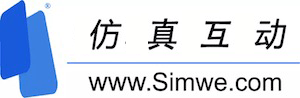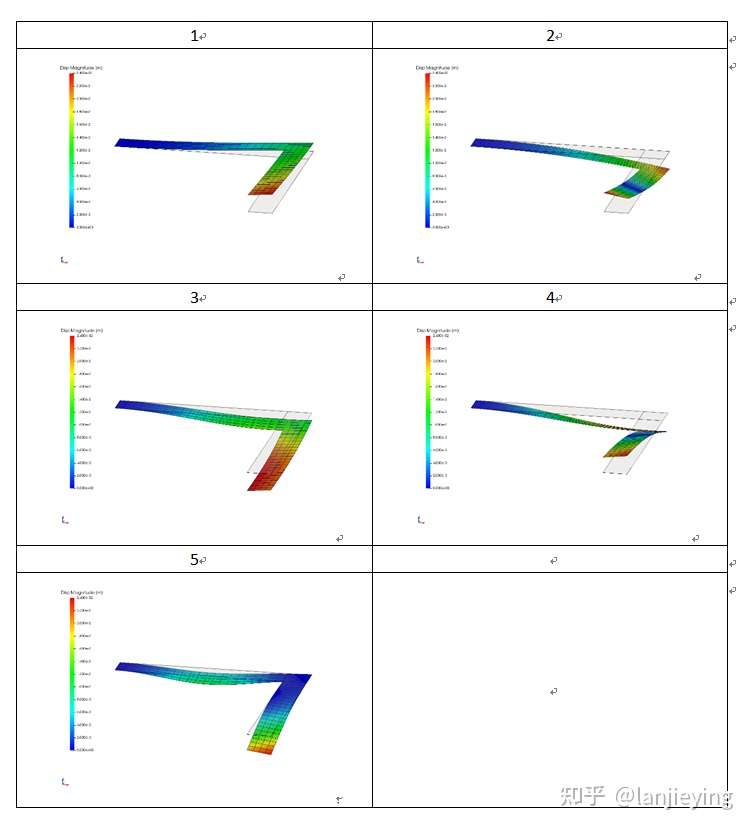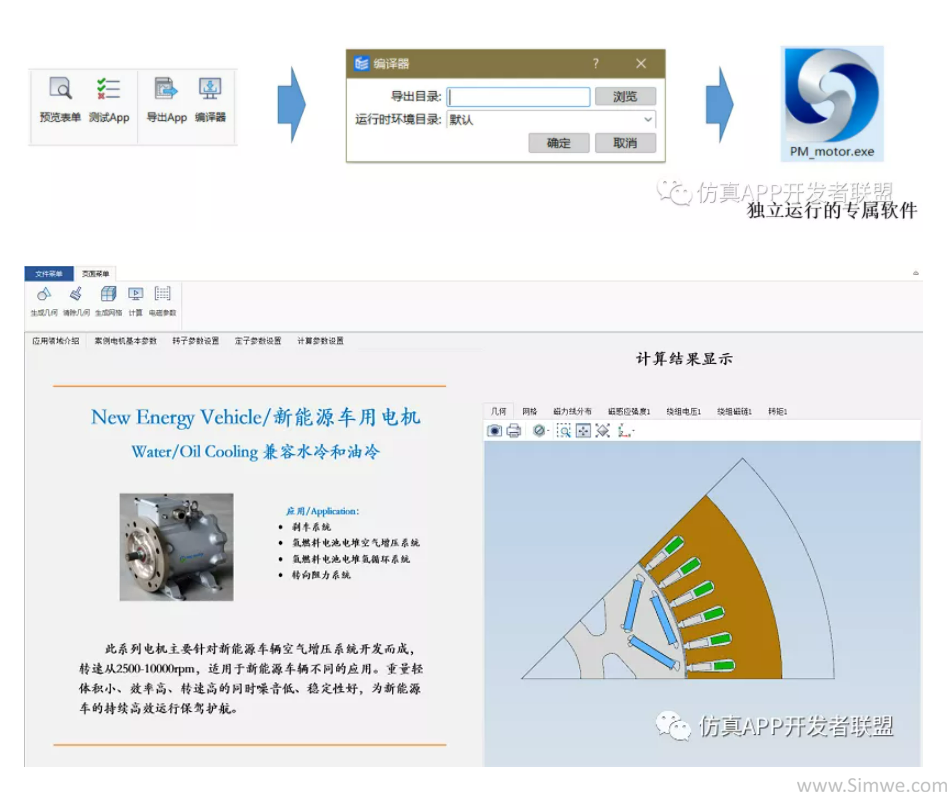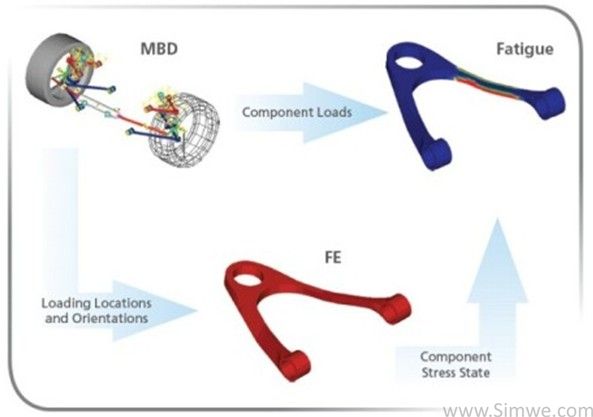大家都知道,我们在使用CAD电气软件做设计时,经常会用到原理图的绘制,以便我们能更好的阐明我们的设计意图和软件店具体功能,那么今天浩辰CAD软件就为大家详细介绍一下原理图的绘制、编辑等具体的功能使用方法。
一、原理图的绘制
原理图绘制的三个环节:
原理图的设置、原理图的绘制、原理图的编辑修改。
当我们在使用原理图的各项功能之前,首先要打开【控制原理图】中的【原理图绘制】这个命令,大家肯定想知道对此功能的运用有什么作用吧?下面一一作出解答。这个功能可以完成原理图符号插入、设备编辑等操作,以最终实现横式和竖式原理图的绘制。以下我们来分别介绍原理图绘制过程中设置、绘制、编辑修改的操作方法。
1 原理图的设置:
原理图的设置是指在绘制原理图之前对即将绘制的原理图进行定义的过程。见图1-1
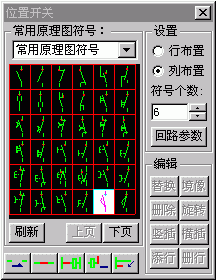
如图我们可以看到有【行布置】【列布置】两个选项,分别表示原理图的横向布置和纵向布置。【符号个数】选项是来设定回路中最多设备的个数,在绘制时,程序会根据符号个数自动设定绘制的回路长度。
单击【回路参数】按钮,可弹出图1-2.如图1-2所示,回路长度即为图中D3所示。【横向间距】对于竖式绘制的原理图,表示回路间距,即图 中”D1“所示;【纵向间距】表示元件间的最小间距,即图中“D2”所示;【设备比例】是调整符号绘制的大小,此参数影响所有设备的插入状态。

2 原理图的绘制:因为CAD软件具有很好的便捷性,因此它的绘制功能能够自动按照设置的参数,来准确选点绘制符号和回路,所以并不需要打开捕捉。开始绘制之后,先点取绘制命令,就会看到如下提示:
* 原理图绘制*
图中已有原理图,是否继续绘制?:
请选择要继续绘制的原理图:
请输入窗口第一点<回车结束>:
请输入窗口第二点:
请选择要绘制的符号<回车结束>:
假如原理图绘制之后,我们还需要修改或者继续绘制原理图,那么就随意框选该原理图中需要编辑修改的部分;键入“N”就可以重新选择绘制点,开始画新的原理图。
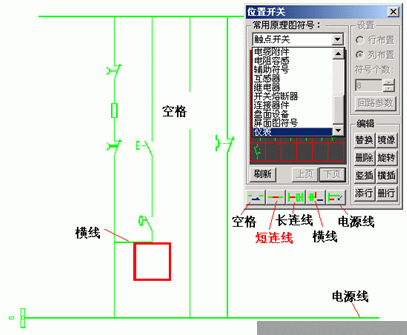
如图1-3,在绘制开始之后,用户可看到图面上显示的红色绘图提示框,此时用户随意点取位置,红色绘制框即可跟随移动,作为绘图开始点。
绘制的顺序为:第一步点击对话框下面的【电源线】按钮,绘制两根电源线。在绘制的过程中,电源线的位置为固定值。然后点击【短连线】按钮绘制回 路,此时可在绘制短连线的同时,点击符号在目前绘图起始点绘制符号。在图面上会出现下拉列表来切换符号的索引,查找相应符号。点击【长连线】可以一次绘制整个回路,路的长度、间距等为固定值。点击【横线】可以在目前绘图提示框的上部绘制回路连线。
3 原理图的编辑修改:在原理图的编辑过程中我们是可以随时进行修改编辑的,而在编辑过程中,回路中的一段线也可以作为设备符号加以编辑修改。横式原理图与竖式原理图的操作方法是一样的。我们在对话框的右下侧可以找到设备符号的编辑命令。接下来就可逐步完成绘制图的编辑修改。
点击【替换】按钮,先在对话框中选择一个符号,然后在图面上要替换的位置附近点一点就可以实现替换。
点击【竖插】按钮,在对话框中选择一个符号,点击回路附近点,自动插入该符号,并且该插入点后面的设备自动下移,就完成竖插。
【横插】与竖插相同,在横线上操作。
二、原理图的编辑:此项功能在上面绘制过程第三步已经介绍,这里就不再说了。点击【原理图绘制】中的【原理图编辑】命令按步骤完成。
三、原理图的自由绘制:浩辰CAD软件下载平台更新了这个软件后还有一个新的功能,即可以通过原理图的自由绘制功能,让不规则原理图的绘制更加自由,不受间距等限制,实现自由取点绘制。点击【控制原理图】中的【原理图自由绘制按钮】,具体绘制方法类似于AutoCAD绘制直线,可以边绘制回路,边点击对话框中的图块,插入符号,并自动切断连线。切断对话框上的按钮,还可以自由布置设备。